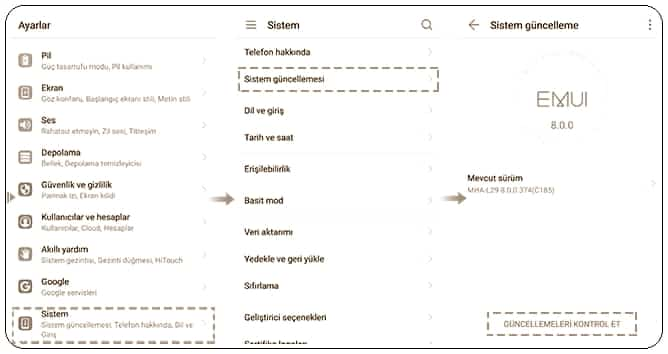Huawei dokunmatik ayarlarını yaparak dokunma hassasiyetini daha iyi bir duruma getirebilirsiniz.
Bazen dokunma hassasiyetinin beğeninize göre çok hassas olduğunu veya yeterince hassas olmadığını göreceksiniz. Huawei telefonda bazı kolay adımları izleyerek Huawei dokunmatik ayarlarını yapabilirsiniz.
Huawei Dokunmatik Ayarları Nasıl Yapılır?
Huawei dokunmatik hassasiyetini arttırmak için deneyebileceğiniz birkaç adım vardır:
Herhangi bir yazılım güncellemesi olup olmadığını kontrol edin ve yükleyin
Bazen, dokunma hassasiyeti sorunları bir yazılım güncellemesiyle giderilebilir.
İlgili içerik: Huawei Telefon Güncellemesi Nasıl Yapılır?
Telefonunuzun ekranının temiz olduğundan ve herhangi bir kir veya kalıntı içermediğinden emin olun
Kirli bir ekran, dokunmatik ekranın hassasiyetini etkileyebilir.
Dokunmatik ekranı kalibre etmeyi deneyin
Çoğu telefonda bunu “Ayarlar” menüsüne gidip “Dokunmatik ekran kalibrasyonu” seçeneğini arayarak yapabilirsiniz.
Telefonunuzun kılıfı veya ekran koruyucusu varsa, dokunmatik ekranı engellemediğinden emin olun
Kılıfı veya ekran koruyucuyu çıkarın ve dokunma hassasiyetinin iyileşip iyileşmediğine bakın.
Dokunma hassasiyetini ayarlayın
Bazı telefonların ayarlayabileceğiniz bir “dokunma hassasiyeti” ayarı vardır. Bunu genellikle “Ekran” veya “Gelişmiş ayarlar” altındaki “Ayarlar” menüsünde bulabilirsiniz.
Eldiven modunu açın
Bu mod ile ekrandaki dokunmatik giriş hassasiyeti artırılarak akıllı telefon eldivenle bile çalıştırılabilir.
- Menüden Ana Ekran’a, ardından Ayarlar’a girin.
- “Tümü” bölümünde artık “Akıllı Destek” girişini bulabilirsiniz.
- Burada “Daha Fazla” bölümüne dokunun.
- Şimdi “eldiven modu”nu göreceksiniz.
Bu adımlardan hiçbiri dokunmatik hassasiyetini iyileştirmezse, sorunun donanımla ilgili olması muhtemeldir.
Huawei Dokunmatik Sorunları Nasıl Çözülür?
Telefonunuzun/tabletinizin dokunmatik ekranı yanıt vermeme veya rastgele atlama gibi nedenlerle düzgün çalışmıyorsa, sorunu gidermek için aşağıdaki adımları uygulayın:
Dokunmatik ekran tamamen veya kısmen yanıt vermiyorsa
- Telefonunuzu/tabletinizi oda sıcaklığında kullandığınızdan emin olun. Dokunmatik ekranlar en iyi 0°C ile 35°C arasındaki ortam sıcaklıklarında çalışır. Yüksek ve düşük sıcaklıklı ortamlar dokunmatik ekranın yanıt vermemesine neden olabilir.
- Telefon/tablet ekranınızı temiz ve kuru tutun. Ekrandaki lekeler veya su lekeleri dokunmatik ekran hassasiyetini etkileyebilir.
- Telefonunuza kalın koruyucu film uygulamaktan kaçının. Ekstra kalın koruyucu film, dokunmatik ekranın daha az duyarlı olmasına neden olabilir. Üçüncü taraf bir markadan daha ince bir koruyucu film kullanmayı veya filminizi değiştirmek için bir Huawei Müşteri Hizmetleri Merkezine gitmeyi deneyin.
- Dokunmatik ekran tamamen veya kısmen yanıt vermiyorsa veya günlük kullanım sırasında tekliyorsa, ekran kaydını başlatmak için Güç ve Ses açma düğmelerine aynı anda basın ve ardından ekrana dokunun. Ekranda ekran dokunmatik konumunda beyaz bir daire görüntülendiğinde, dokunmatik ekranın düzgün çalıştığını gösterir. Ekran kaydı etkin değilse, telefonu/tableti zorla yeniden başlatmak için Güç düğmesini 10 saniyeden uzun süre basılı tutun. Sorun tekrarlanmazsa bu, sorunun dokunmatik ekranla ilgili olmadığını gösterir.
Dokunmatik ekran rastgele atlıyor veya hayalet dokunuşlara yatkınsa
- Bu sorun yalnızca üçüncü taraf bir şarj cihazı kullanıldığında meydana geliyorsa, güç kaynağı voltajı dengesiz olabilir veya şarj sinyali dokunmatik ekran sinyalini engelleyerek dokunmatik ekranın noktaların yanlış koordinatlarını bildirmesine neden olabilir. Bunun nedeni dış müdahaledir. Telefonunuzu şarj etmek için standart şarj cihazını ve veri kablosunu kullanmayı deneyin ve sorunun çözülüp çözülmediğini kontrol edin. Çözümlenirse, üçüncü taraf şarj cihazı arızalı olabilir. Cihazınız şarj olurken dokunmatik ekranı kullanıyorsanız, cihazla birlikte gelen standart şarj cihazını kullanmanız ve dokunma duyarlılığını iyileştirmek için tüm koruyucu kılıfları çıkarmanız önerilir.
- Sorun yalnızca cihazınız belirli bir yerde şarj olurken ortaya çıkıyorsa, güç kaynağından gelen voltaj dengesiz olabilir. Sabit voltajlı bir güç kaynağına geçmeyi deneyin.
- Sorun, cihazınız kablosuz şarj cihazıyla şarj olurken ortaya çıkıyorsa, cihazın kablosuz şarjı destekleyip desteklemediğini kontrol edin.
- Yakınlarda mikrodalgalar veya elektromanyetik fırınlar gibi önemli elektromanyetik alanların bulunmadığından emin olun. Bu tür bir girişim, dokunmatik ekranın rastgele atlamasına neden olabilir.
- Bildirim panelini açmak için durum çubuğunu aşağı kaydırın veya Ayarlar’da NFC’yi arayıp erişin ve NFC’nin etkin olup olmadığını kontrol edin. NFC etkinken, cihazınız NFC cihazlarını algıladığında belirli uygulamaları otomatik olarak açacaktır.
- Tek dokunuşla ekran kilidi uygulamasının yüklü olup olmadığını kontrol edin. Bazı üçüncü taraf tek dokunuşla ekran kilidi uygulamaları, cihazınızın kilit ekranıyla uyumsuz olabilir ve bu da ekranın rastgele atlamasına neden olur. Örneğin, ekran kilit ekranına veya kamera ekranına atlayabilir. Bu durumda, bu tür üçüncü taraf ekran kilidi uygulamalarını kaldırın.
Sorun devam ederse, verilerinizi yedekleyin ve yardım için Huawei Müşteri destek merkezi ile görüşün.
Huawei müşteri hizmetlerine ☎️ 444 79 88 ☎️ numaralı telefondan ulaşabilir ve https://consumer.huawei.com/tr/support/contact-us/ linkinden direk olarak canlı sohbet gerçekleştrebilirsiniz.